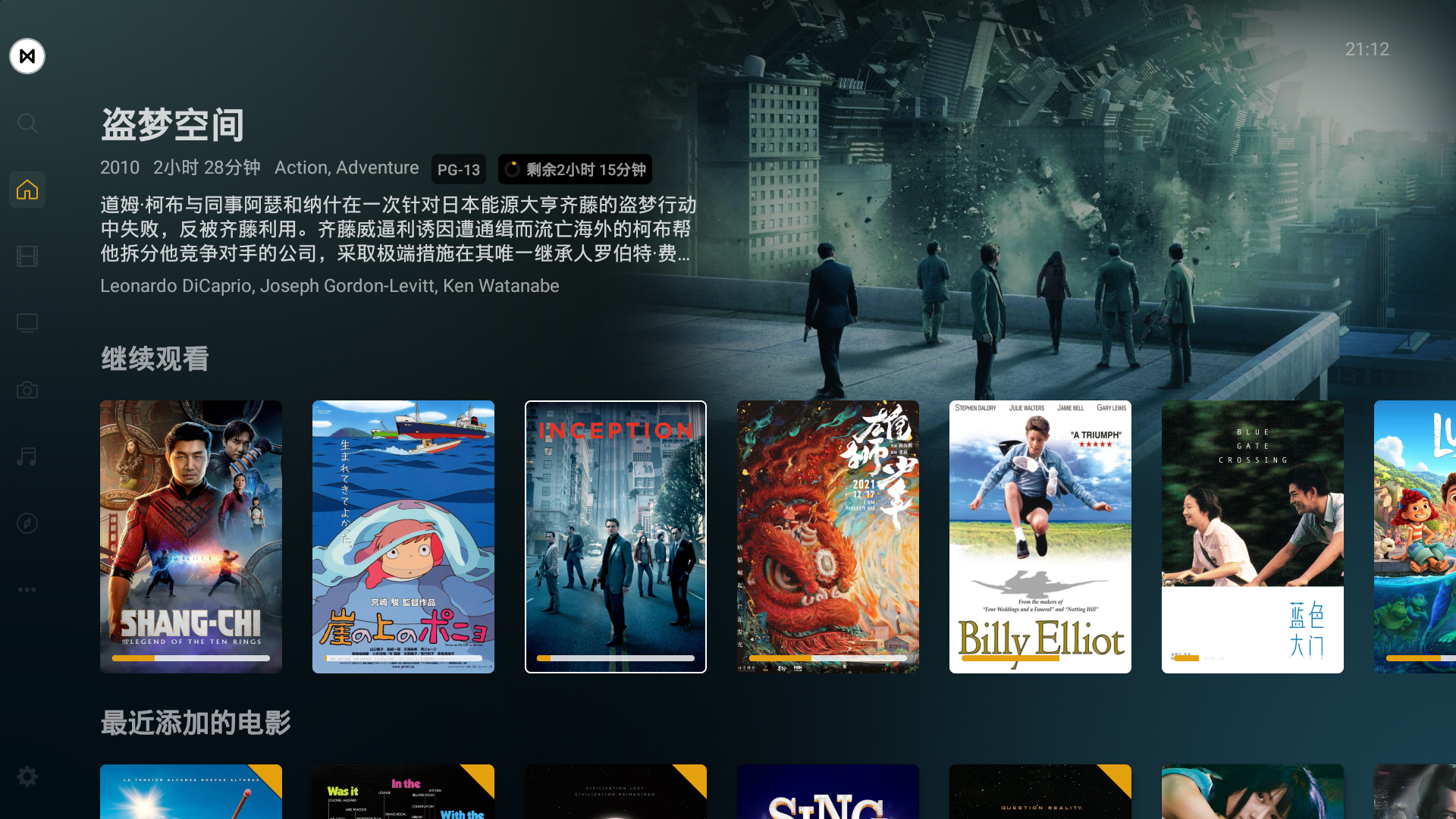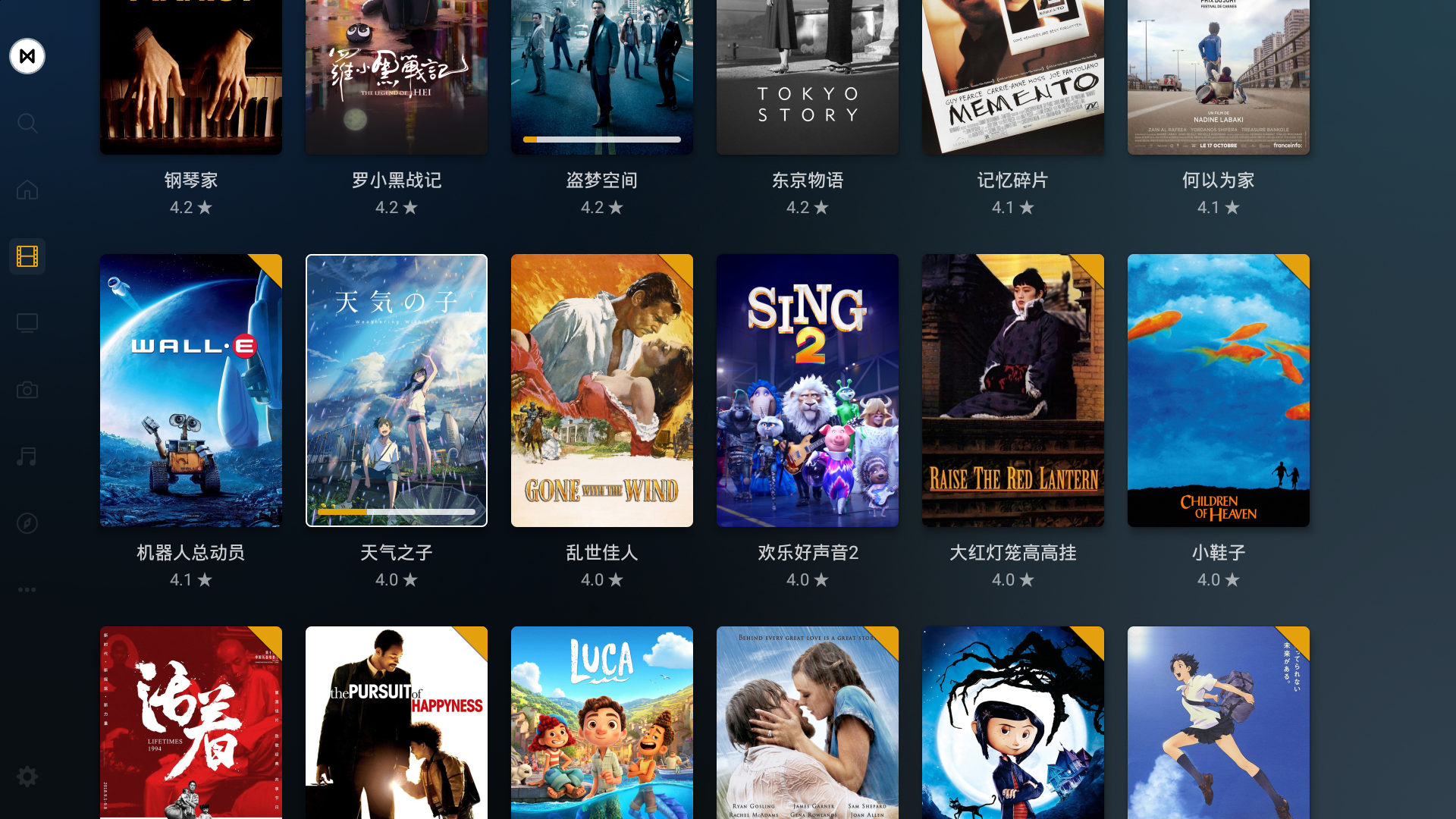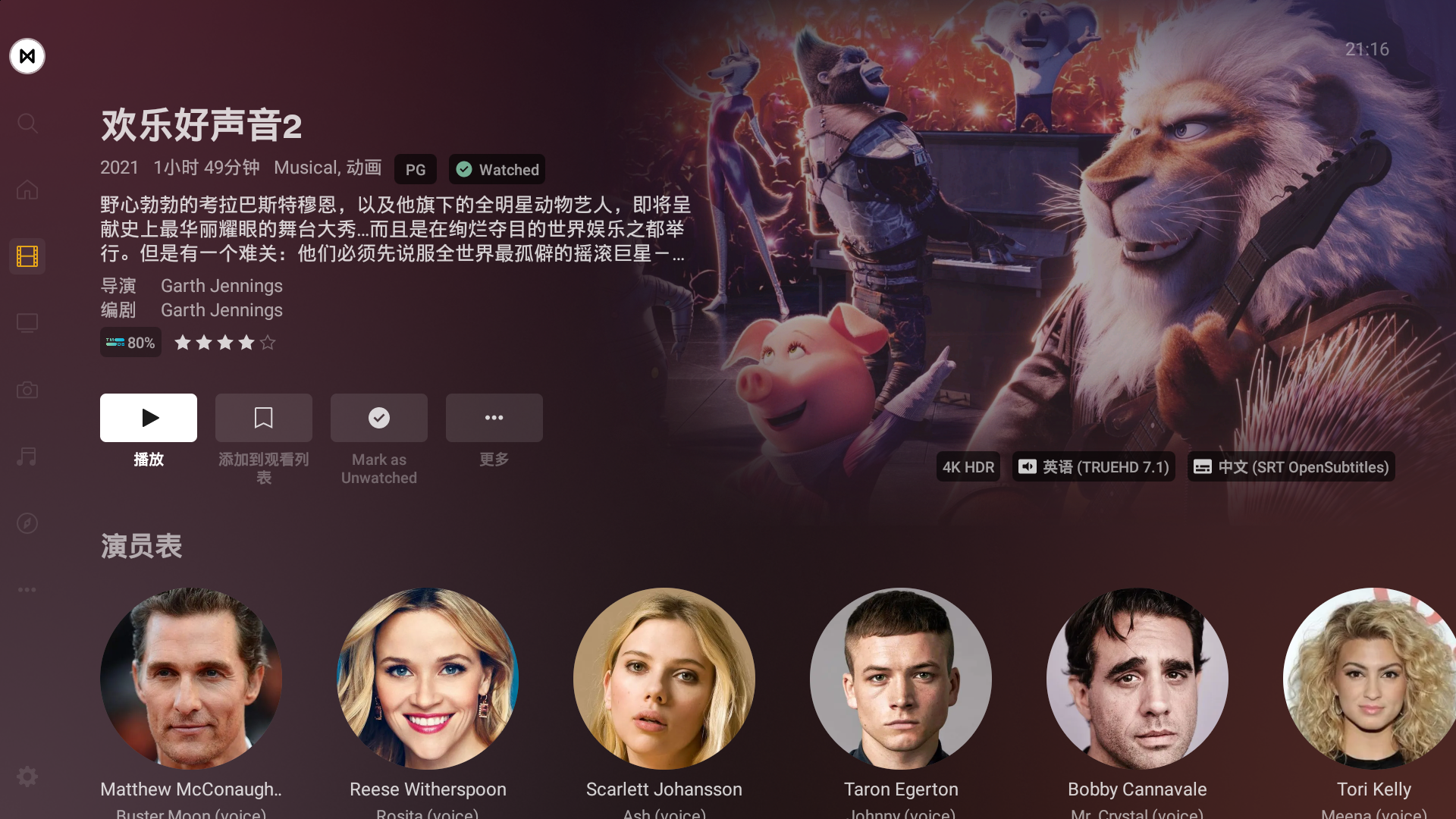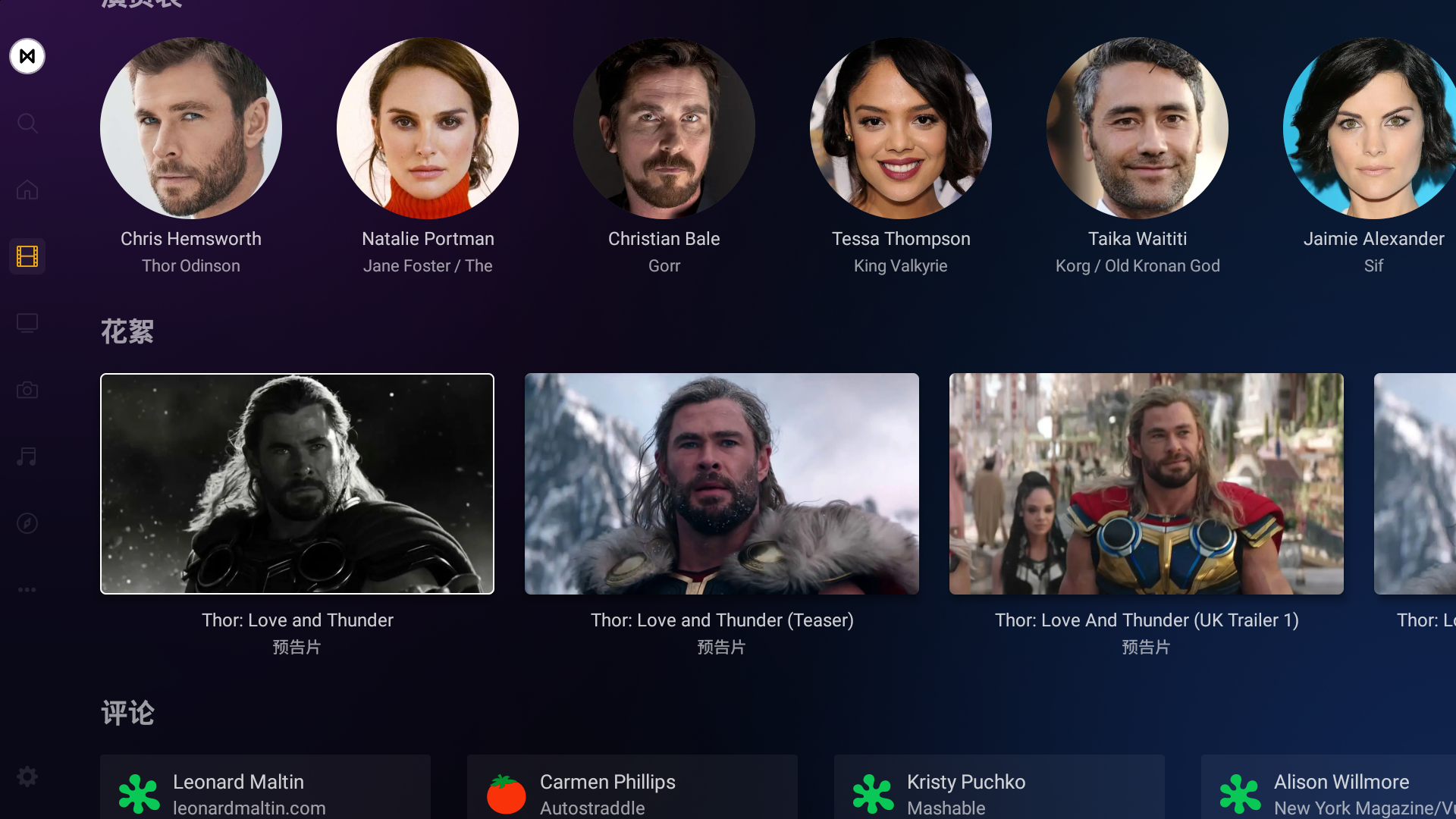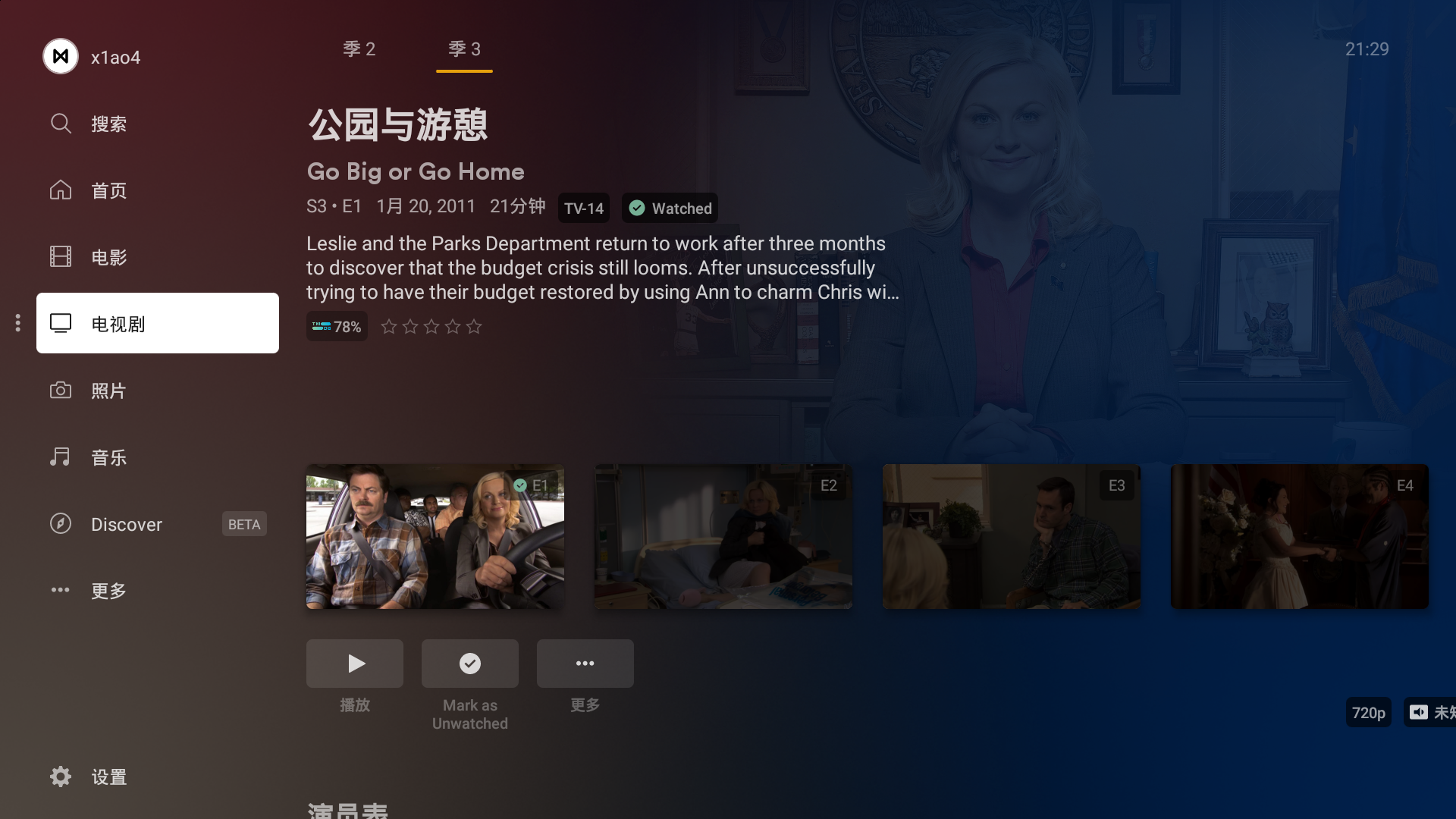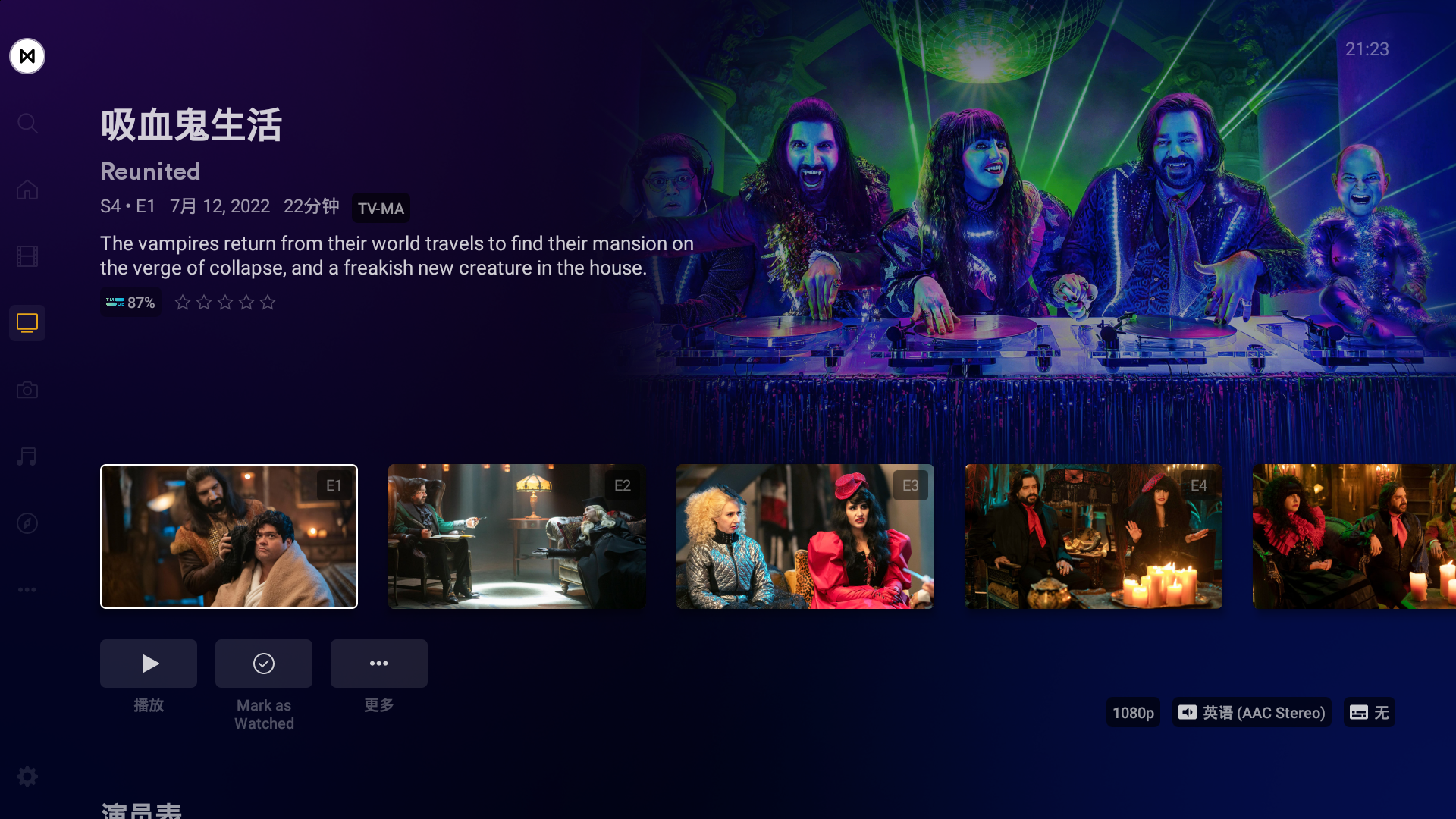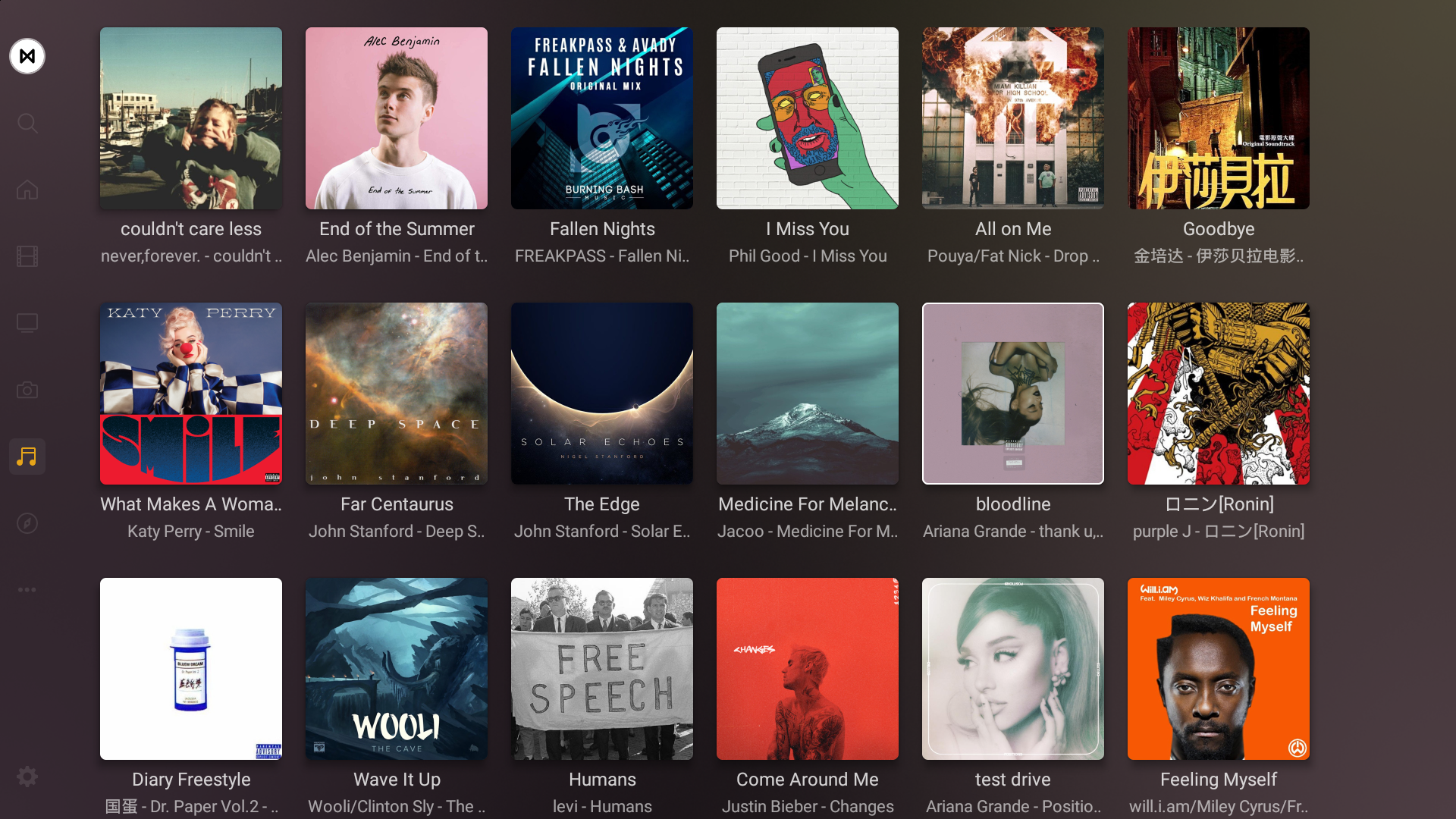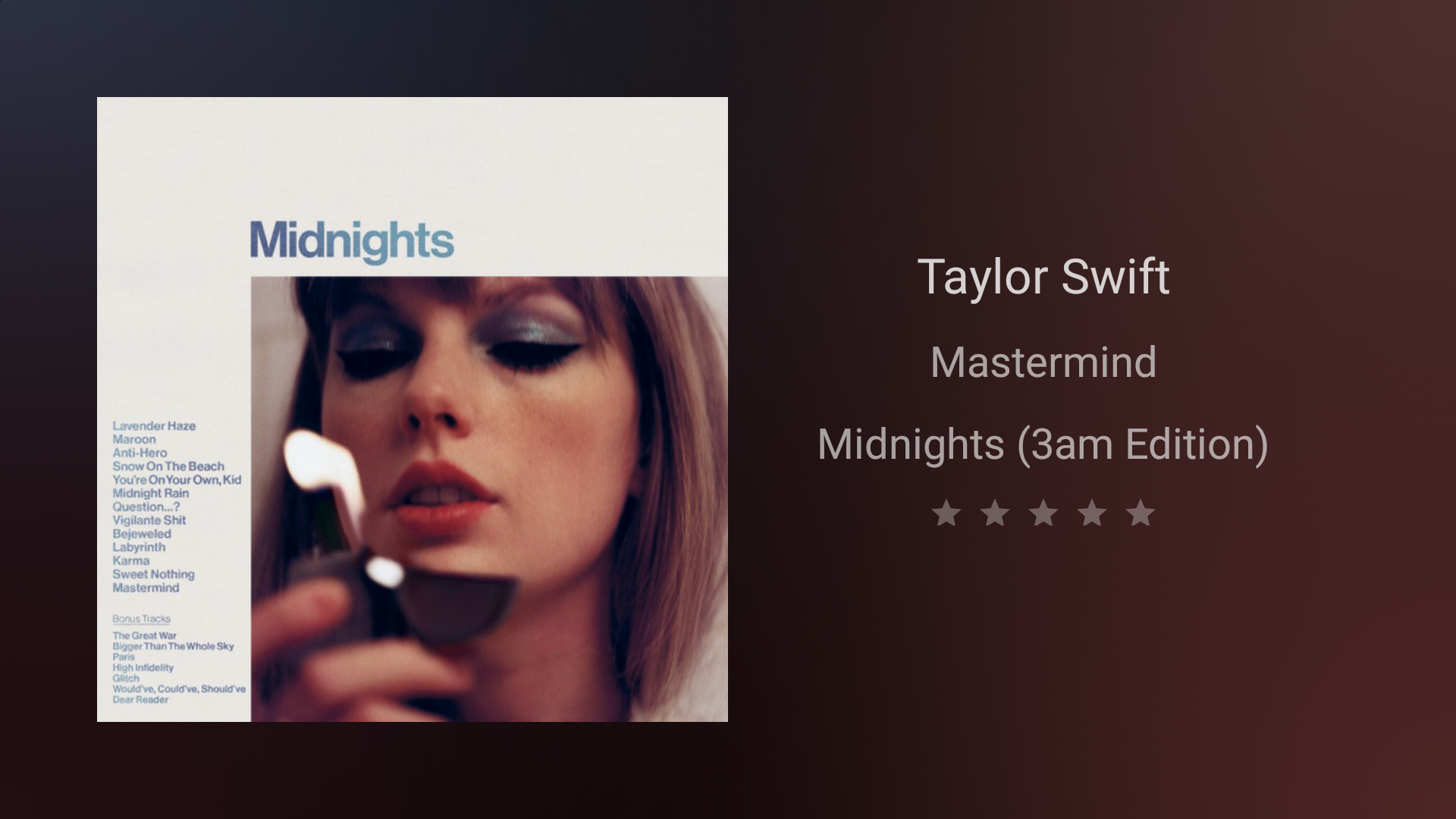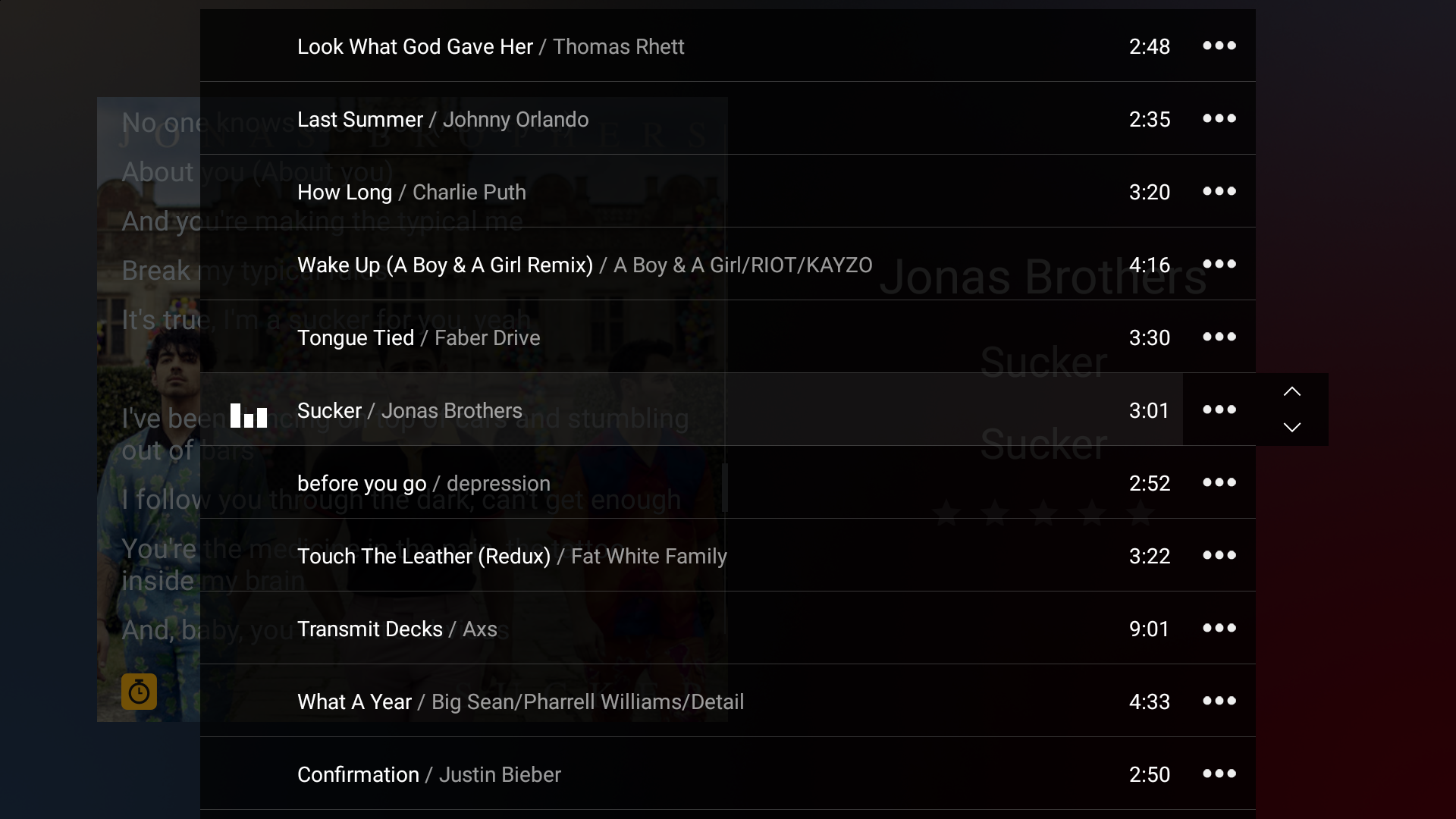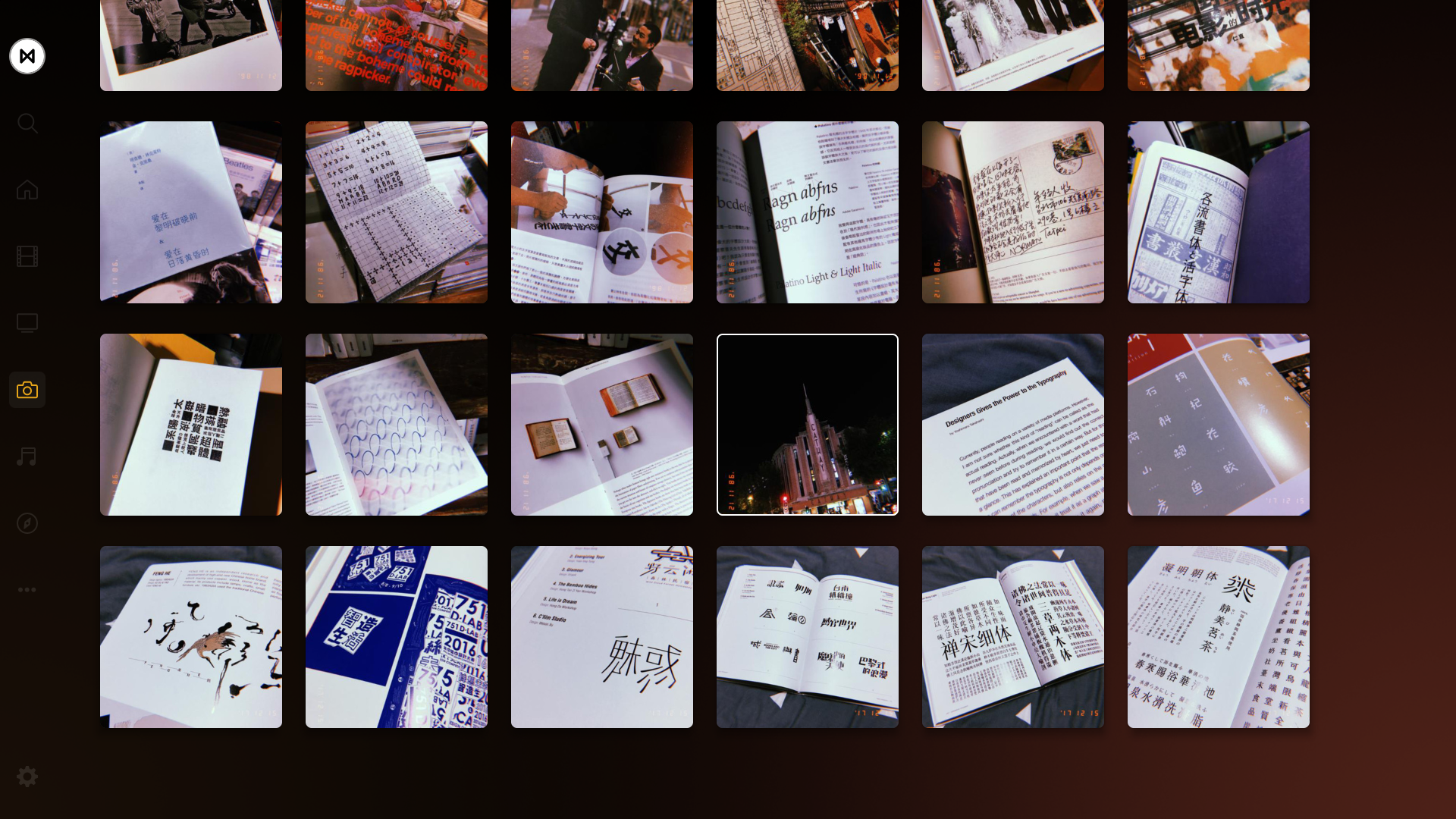Como cinéfilo, fanático del drama, jugador de décimo nivel en Yuncun y persona que toma fotografías cuando no tiene nada que hacer, estoy muy feliz de tener mi propio centro de medios audiovisuales privado.
Cuando compras un televisor inteligente, todos te dirán que debes instalar la aplicación KODI. KODI es un potente reproductor multimedia y también puede usarse como tu centro multimedia, pero puede que no sea muy amigable para Xiaobai. La interfaz El diseño es no va acorde con mis hábitos de uso y estética. Aunque las funciones son muy potentes, muchas de ellas requieren la instalación de complementos. Entre otras cosas, he encontrado problemas en el primer paso para acceder a archivos compartidos, y no han sido resuelto hasta ahora., así que solo mira otras opciones.
Una oportunidad accidental me hizo conocer PLEX. Después de instalarlo, parecía haber descubierto un mundo nuevo. Resulta que existe un servicio de transmisión personal. Después de explorar un poco, comencé desde PLEX, vi EMBY, JELLYFIN y INFUSE, y finalmente elegí PLEX. Si también te gusta descargar recursos de vídeo para verlos localmente, no te lo pierdas.
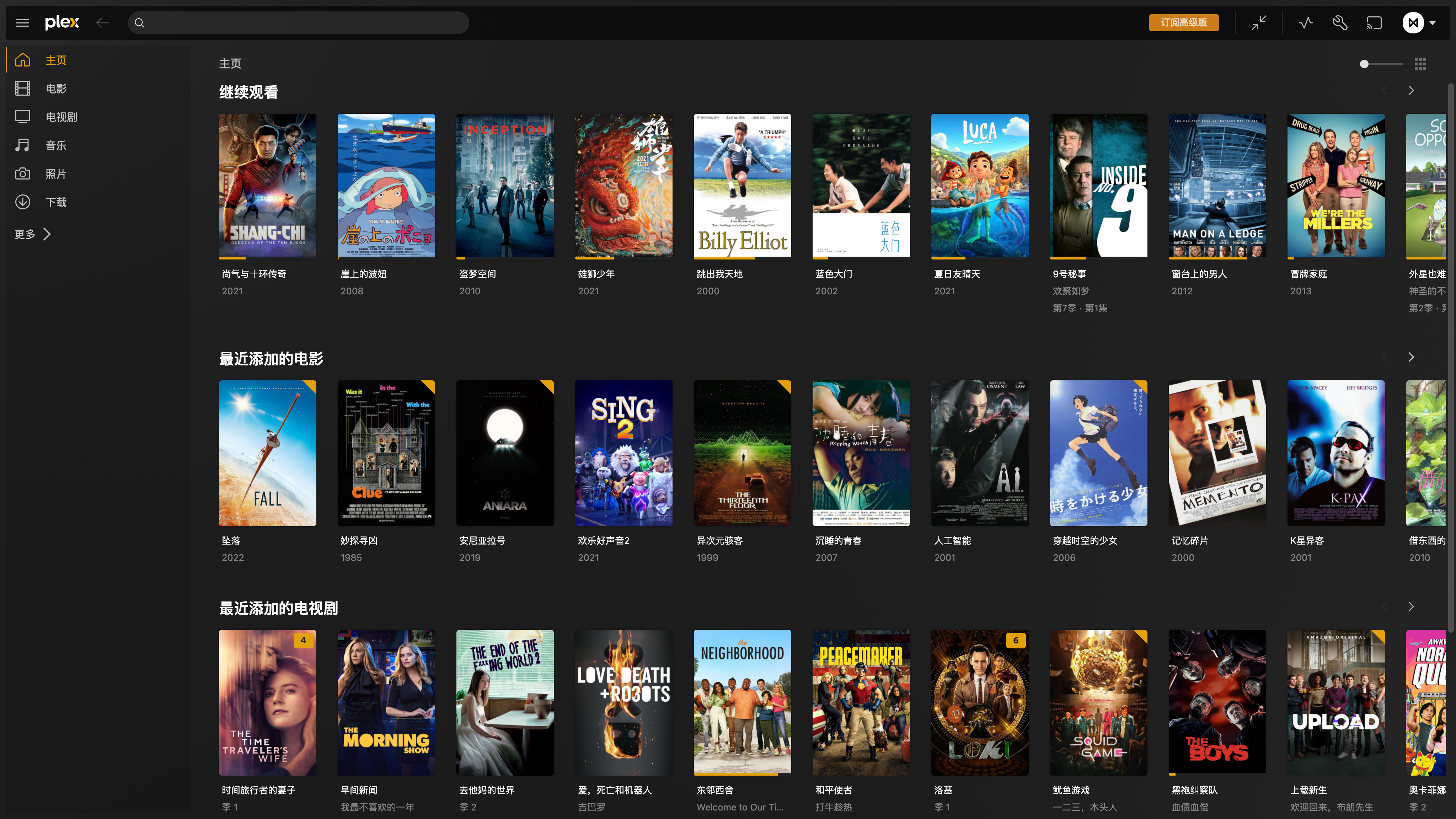
PLEX te brinda una solución integral de administración de recursos multimedia , desde almacenamiento local hasta transmisión remota, ya sea TV, películas, música o fotos, no solo podrás disfrutar de tu centro multimedia en casa, sino también en cualquier parte del mundo. En tu rincón, tu centro multimedia te acompañará, ya sea privado o compartido con otros, ya sea que uses un televisor, una computadora, un teléfono móvil, una tableta o incluso una consola de juegos y un dispositivo de realidad virtual, tu PLEX está dondequiera que estés. Dónde está PLEX tu servidor de streaming privado, súper centro multimedia.

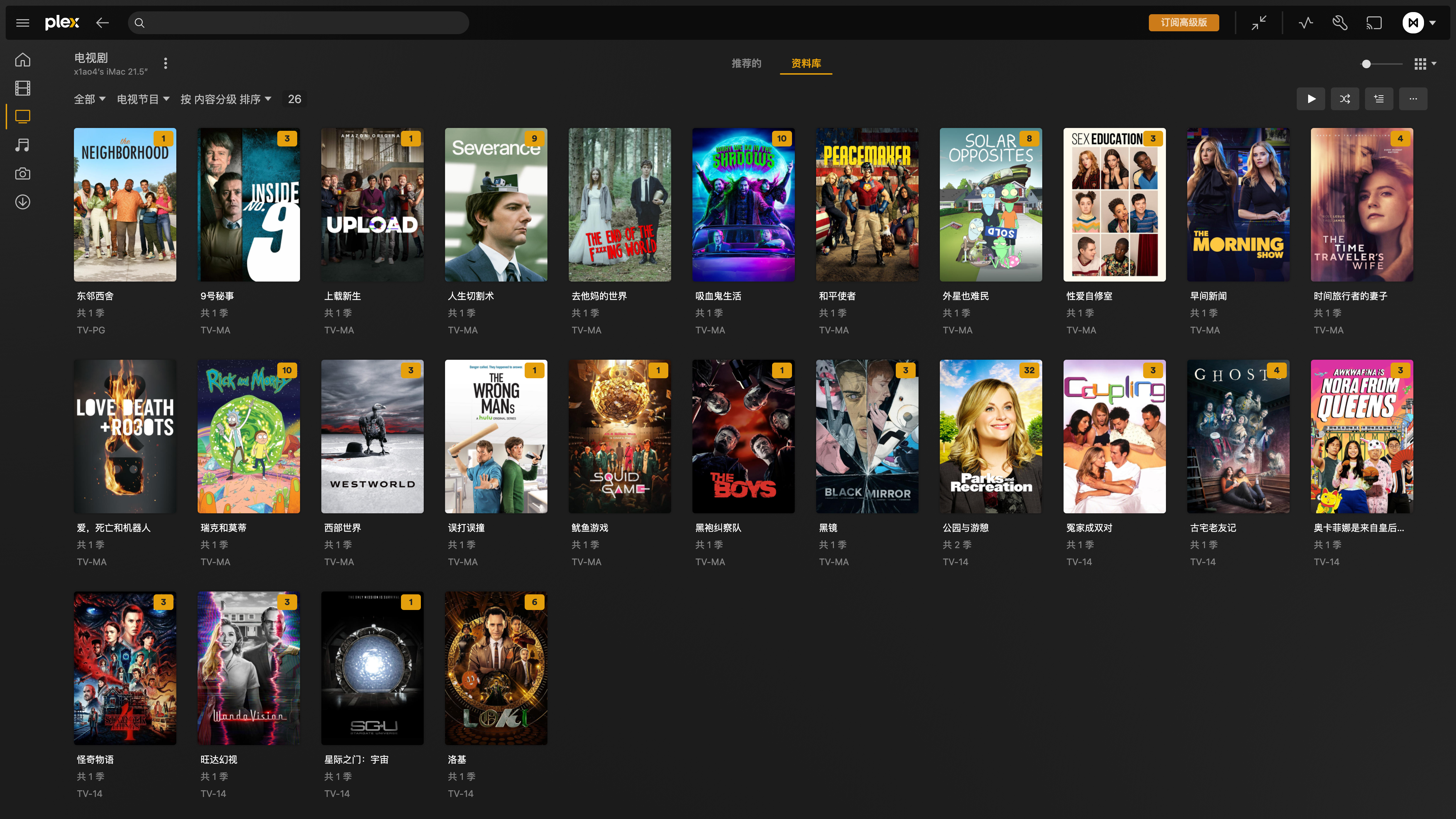
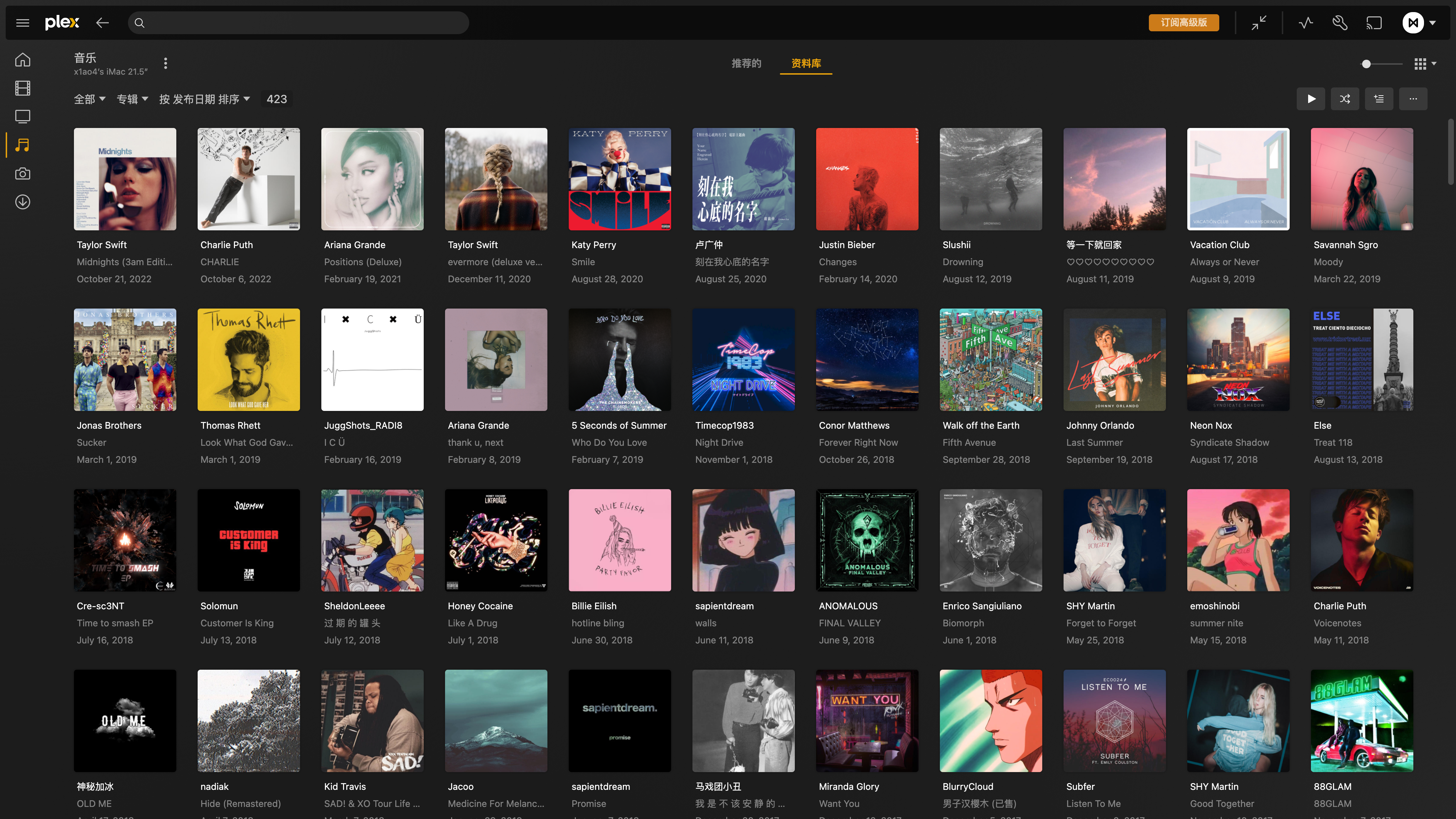
PLEX 的主要功能是对本地存储的多媒体资源进行集中管理,可以自动刮削海报、演职员表、影片评分、预告片、花絮、原声带和评论等相关信息,并且把本地资源与网络资源整合在了一起,通过演职员表可以直接进入相关人员的主页,查看与其相关的信息,包括且不限于影人资料、相关作品、个人动态等;可以对本地资源进行分类、筛选和管理;可以在多个设备之间同步观看进度;可以对影视、音乐资源进行标记和评分;可以将资源分享给他人;可以与他人共同观看;内置了字幕搜索与下载功能;可以设置家庭账号并管理权限;可以远程访问本地资源等等。
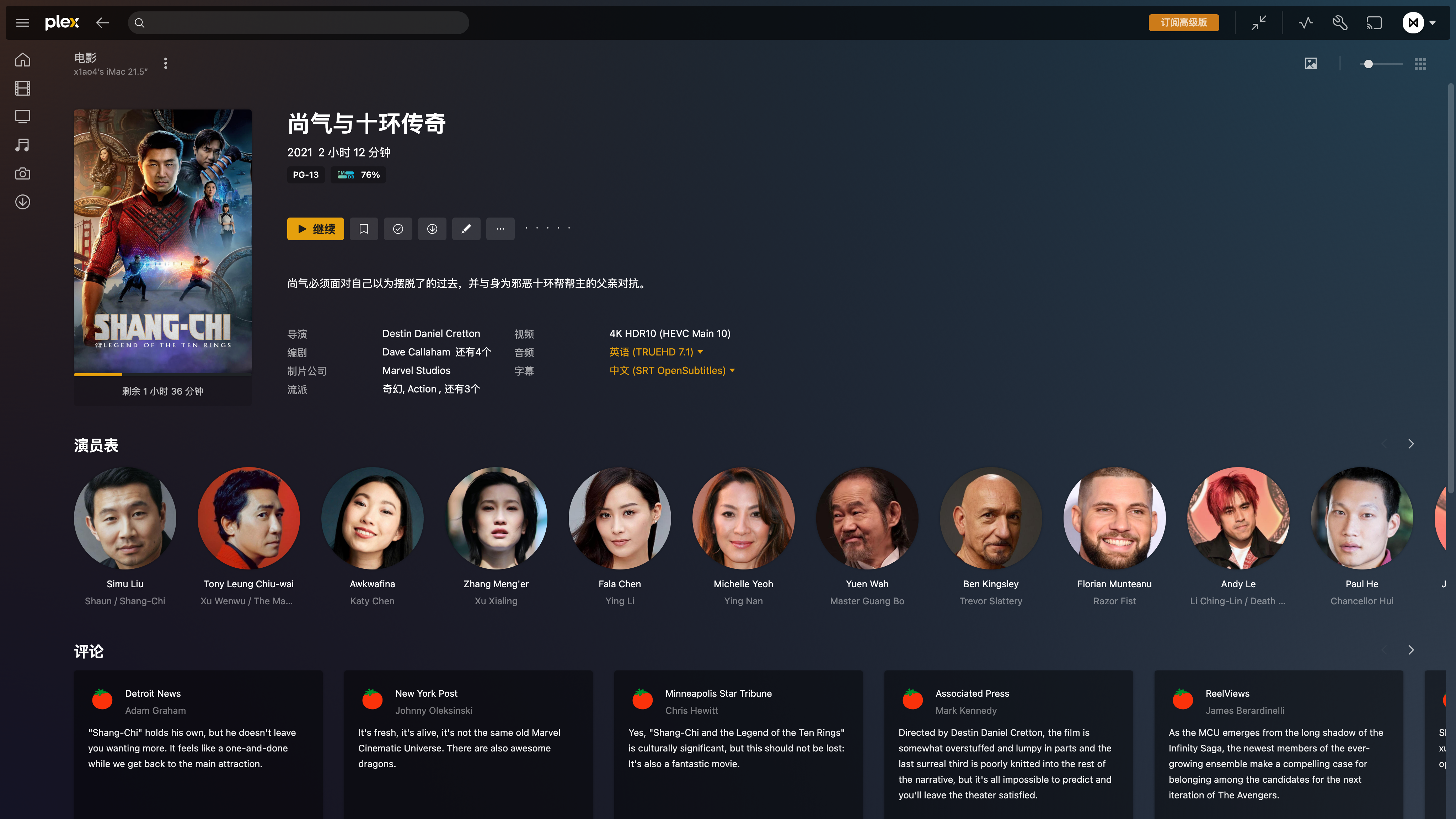
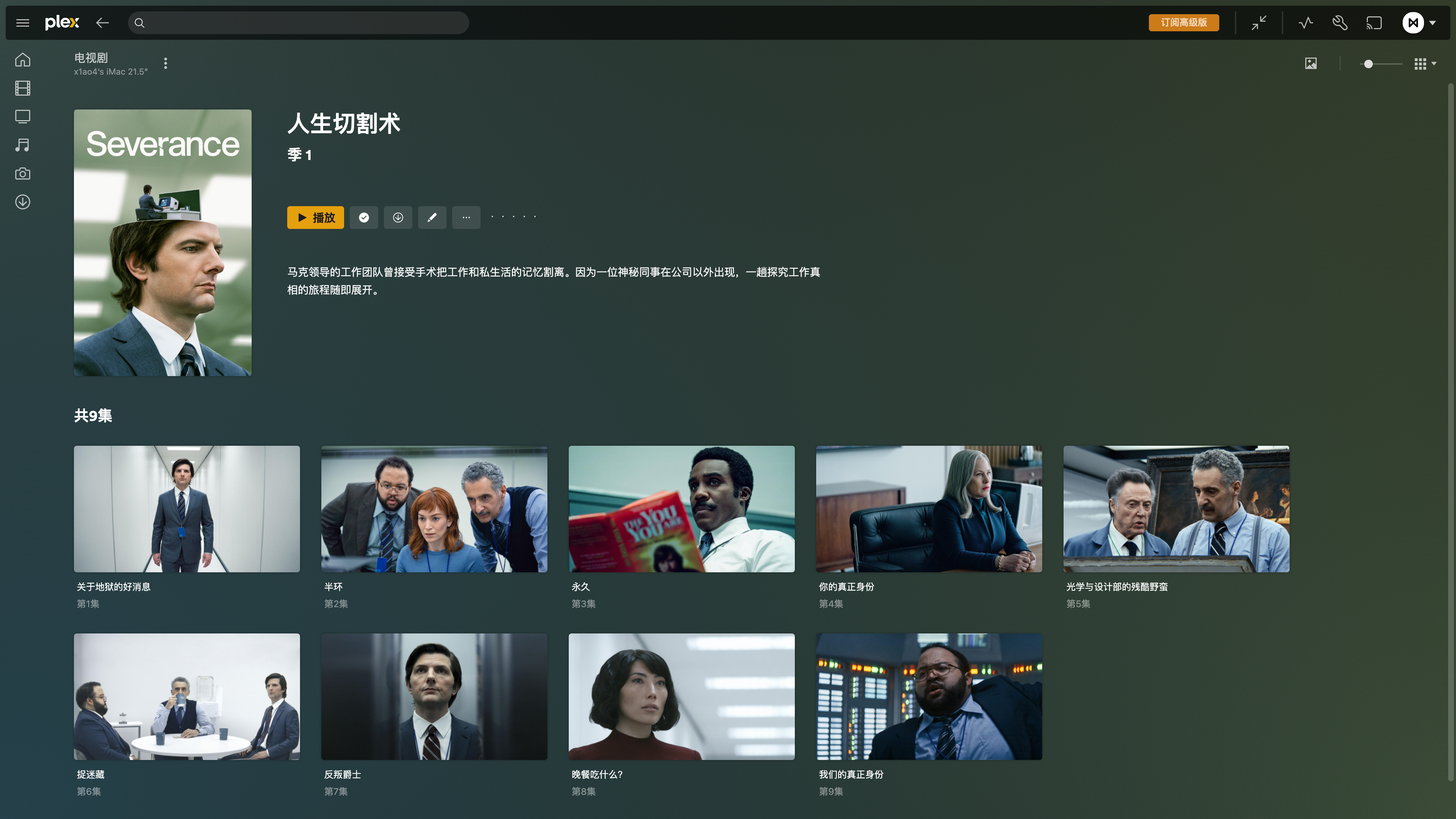
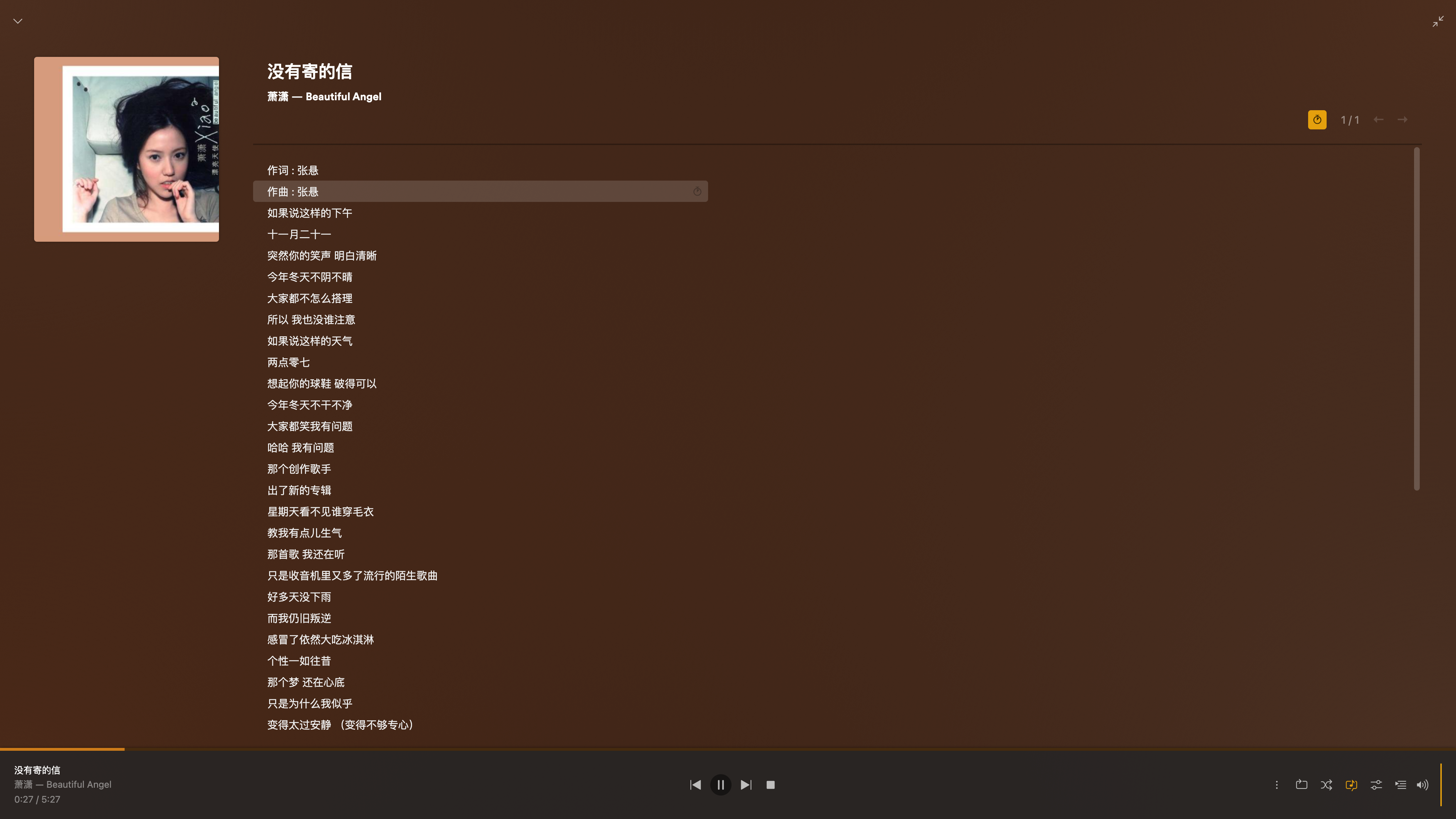
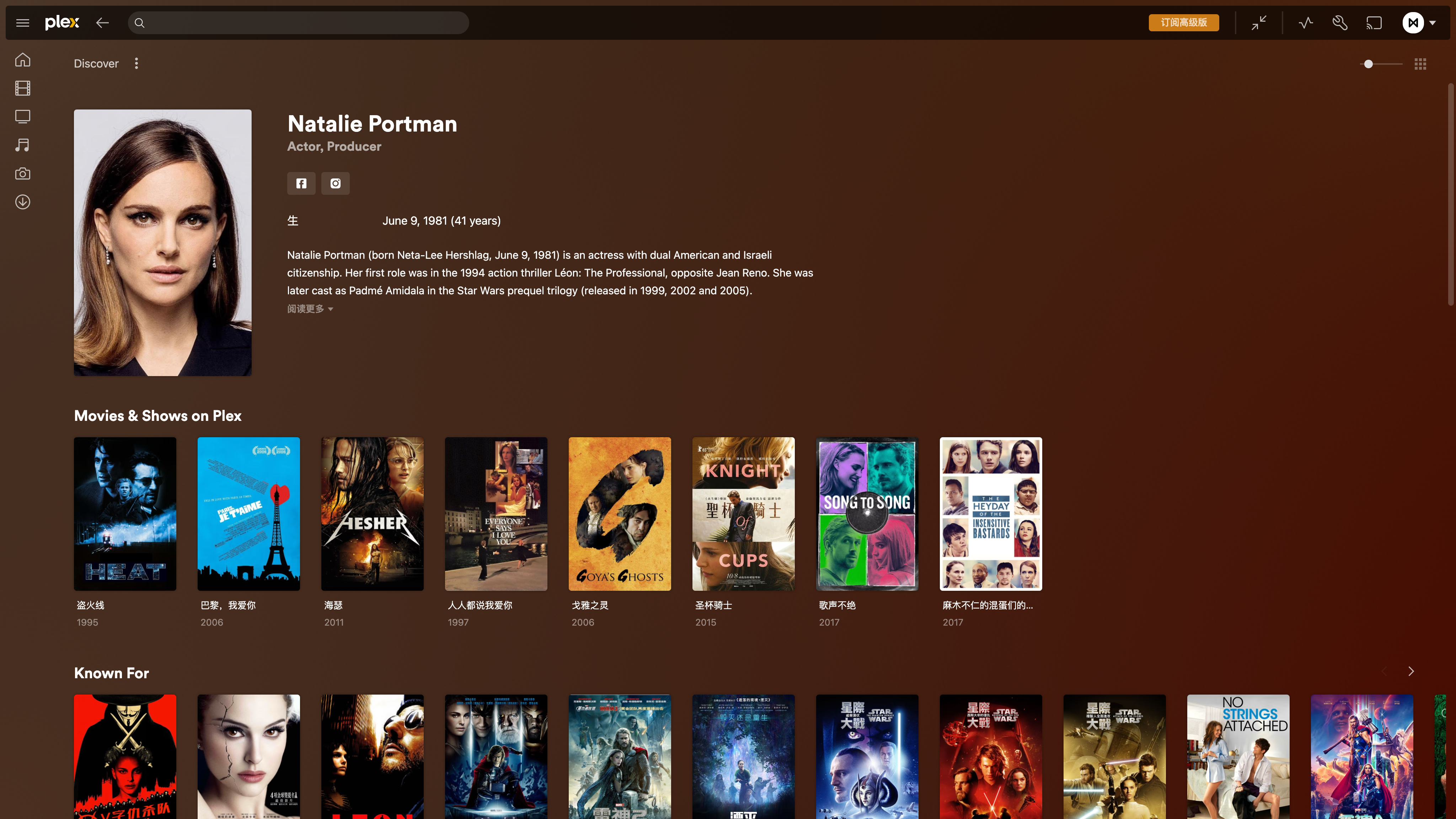
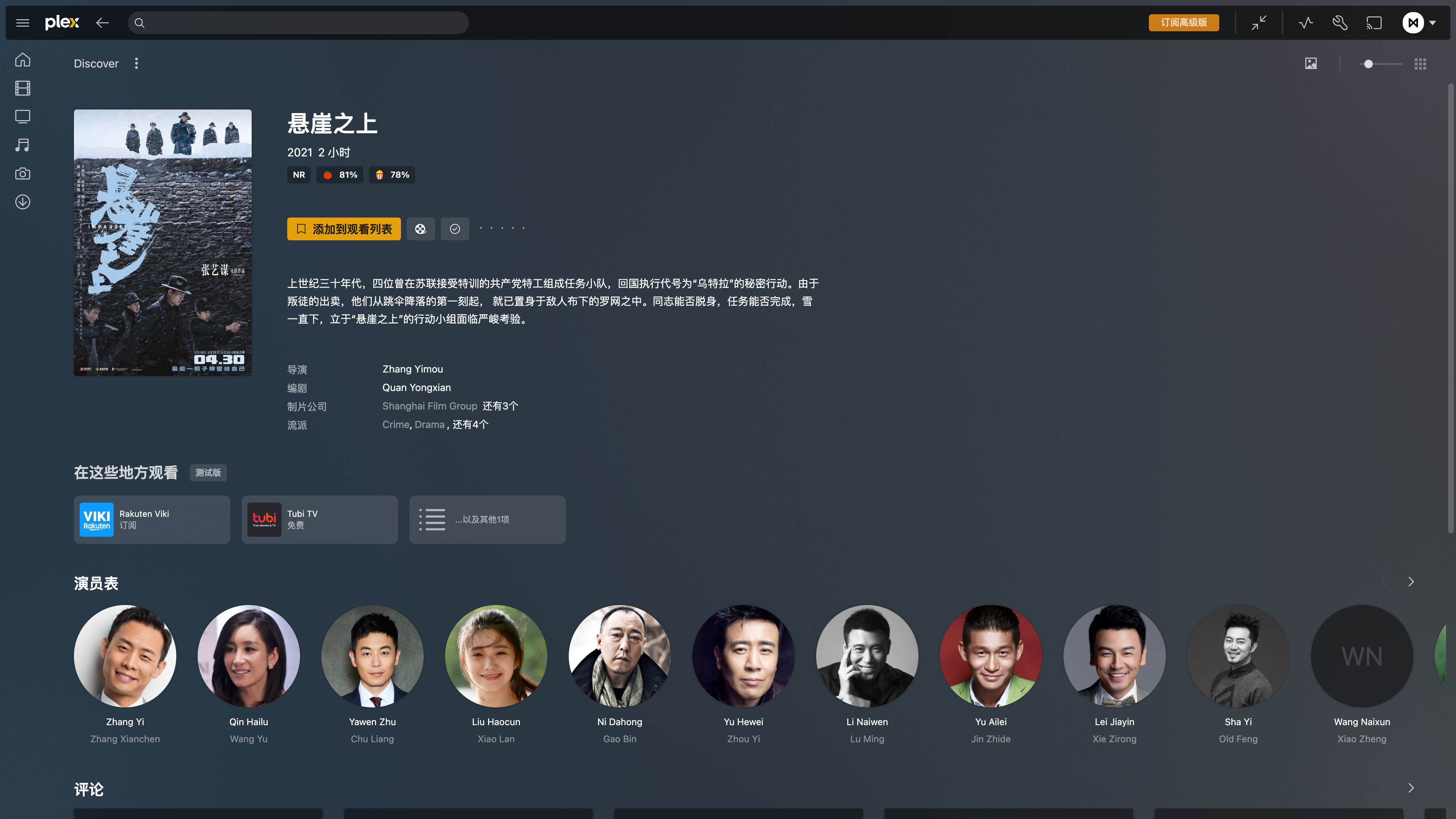

实际上 PLEX 除了用来管理本地资源,也免费提供了自己的流媒体服务,内容包括了电视剧、电影、电视节目、电视直播和音乐服务等。但影视内容比较陈旧,没有中文字幕,清晰度基本上都是 HD,有少量国产影视内容,部分是英语配音,部分是原声,综合体验一般。电视直播有很多频道,内容还算丰富,包括新闻、真人秀、娱乐、动画、音乐、体育、竞技、美食等等,不过有很多是老节目重播,也没有字幕。
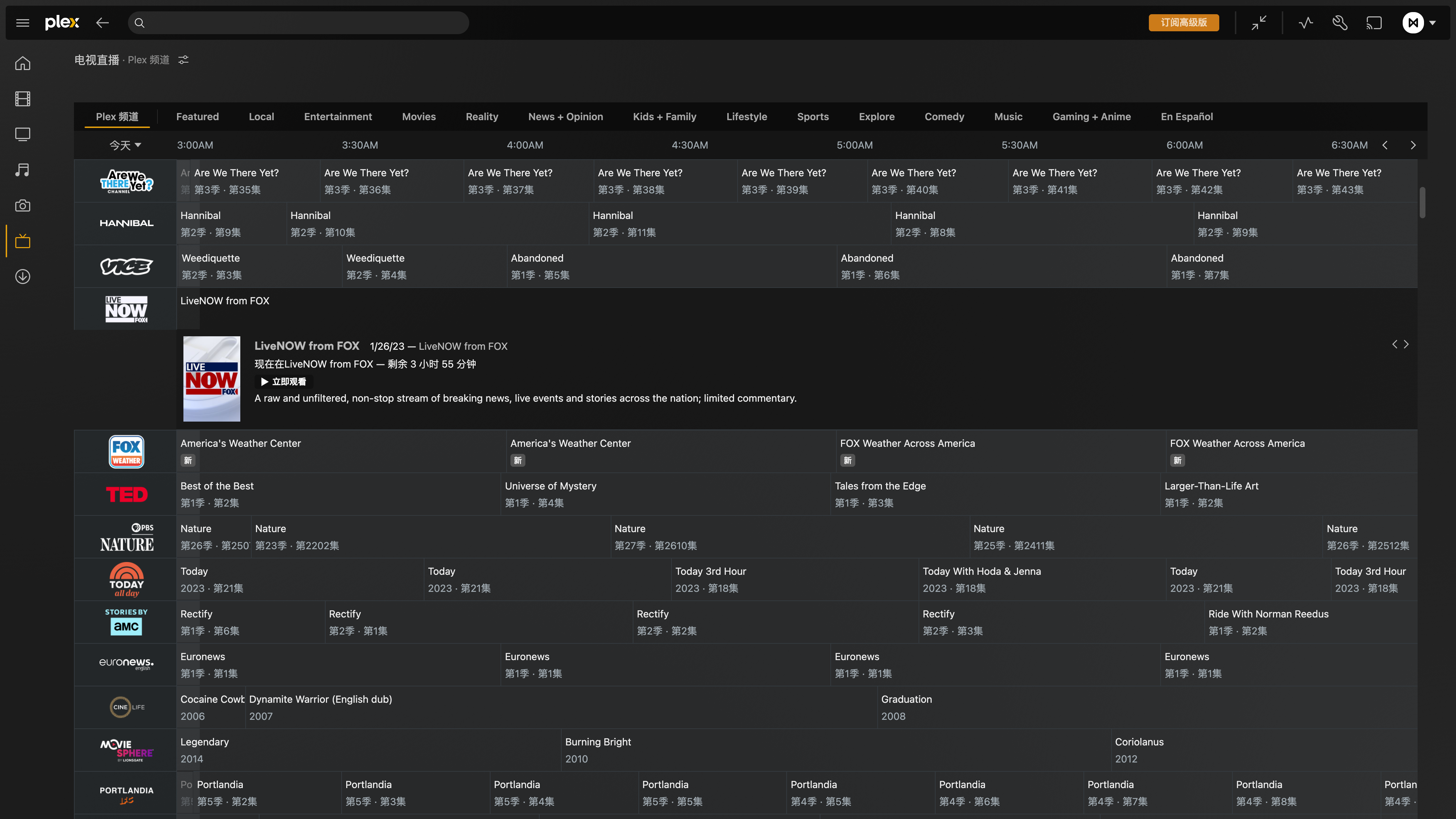
使用 PLEX 是非常简单的。首先你需要一个 PLEX 媒体服务器,可以安装在你的电脑或者 NAS 上,然后你需要有一个或多个存储设备,比如电脑、移动硬盘、U 盘、NAS 等等,用于存储多媒体资源,也就是你的影片、音乐和照片,最后你只要在需要访问 PLEX 的设备上安装 PLEX 客户端,或者在任意可以浏览网页的设备上使用 PLEX 的网页版登录账号,并将你的影视资源添加到资料库内,就可以随时随地享受你的超级多媒体中心了。
注册和使用 PLEX 是完全免费的,要享受更好的服务你也可以付费选择 PLEX 专业版(PLEX PASS),专业版将为你解除全平台的使用限制,允许转码使用硬件加速,开启下载功能,可以跳过片头,享受 TIDAL 音乐服务(折扣),自动下载歌词,为照片自动添加标签,拥有更多的用户管理功能和主题界面,获得专业版独享的数据管理 APP 和音乐 APP,等等。
对于大部分人来说,免费的 PLEX 大众版已经完全可以满足需要了,专业版除了硬件加速在我看来都是一些可有可无的功能,如果你没有那么多远程大屏看片的需求,如果你就是一般在家里看看电影追追剧,在家里用电视、电脑、手机、平板看,偶尔出门也是用手机、平板这种小屏看片,只要你安装媒体服务器的设备不要太拉胯,看个 4K 影片是完全没问题的。
下面简单说一下如何使用 PLEX 搭建自己的超级多媒体中心吧。
01. 整理本地资源,想要完美的进行刮削和识别需要对本地文件进行正确的分类和命名。请将电影、电视剧、音乐分别至于独立的文件夹内,电视剧和音乐可按剧或专辑分别建立子文件夹,若有多个存储位置可分别建立文件夹。
电影文件的命名格式为「片名.上映年份.视频格式」,例如「盗梦空间.2010.mp4、借りぐらしのアリエッティ.2010.mp4、Billy Elliot.2000.mkv」,一般情况下使用中文、英文、或者制片国家/地区的官方语言文字命名都可以,推荐使用原名。
电视剧文件的命名格式为「剧名.季数集数.视频格式」,例如「Coupling.S01E01.rmvb、Westworld.S04E03.mp4、Ghosts.S04E02.mkv」,推荐使用原名。
音乐文件通常下载下来是自带信息的,一般不用刻意修改名称。
影视资源的名称也不是一定要修改成这种格式,包含这些内容或者文件名开头是这些内容都可以,后面跟随了其他内容一般也不会影响刮削结果,但是按标准格式命名刮削结果会更精准,不容易出错。
02. 选择一个设备安装 PLEX 媒体服务器。本地通常是直接播放的,但是在某些场景下可能会需要进行转码播放,这就对安装服务器的设备有了一定的要求,不过一般情况下问题不大,直接安装在你的电脑或者 NAS 上即可,支持的设备如下。
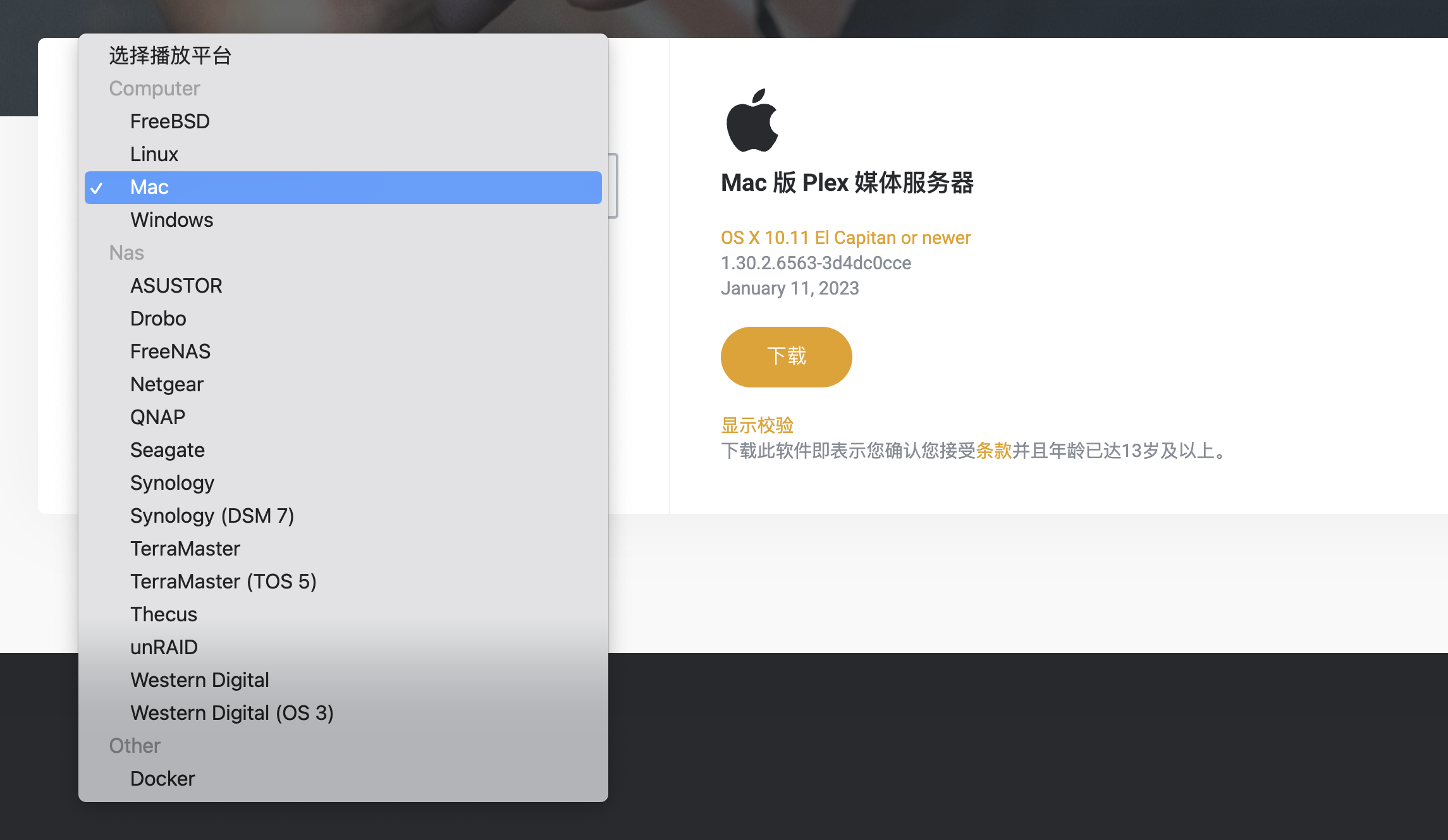
03. 启动 PLEX 媒体服务器,你会在菜单栏/任务栏看到 PLEX 媒体服务器的图标,点击选择「Open Plex...」进入设置页面,注册一个账号,按提示验证邮箱,然后登录账号,按提示进行设置即可,主要就两步,设置服务器名称和添加资料库。
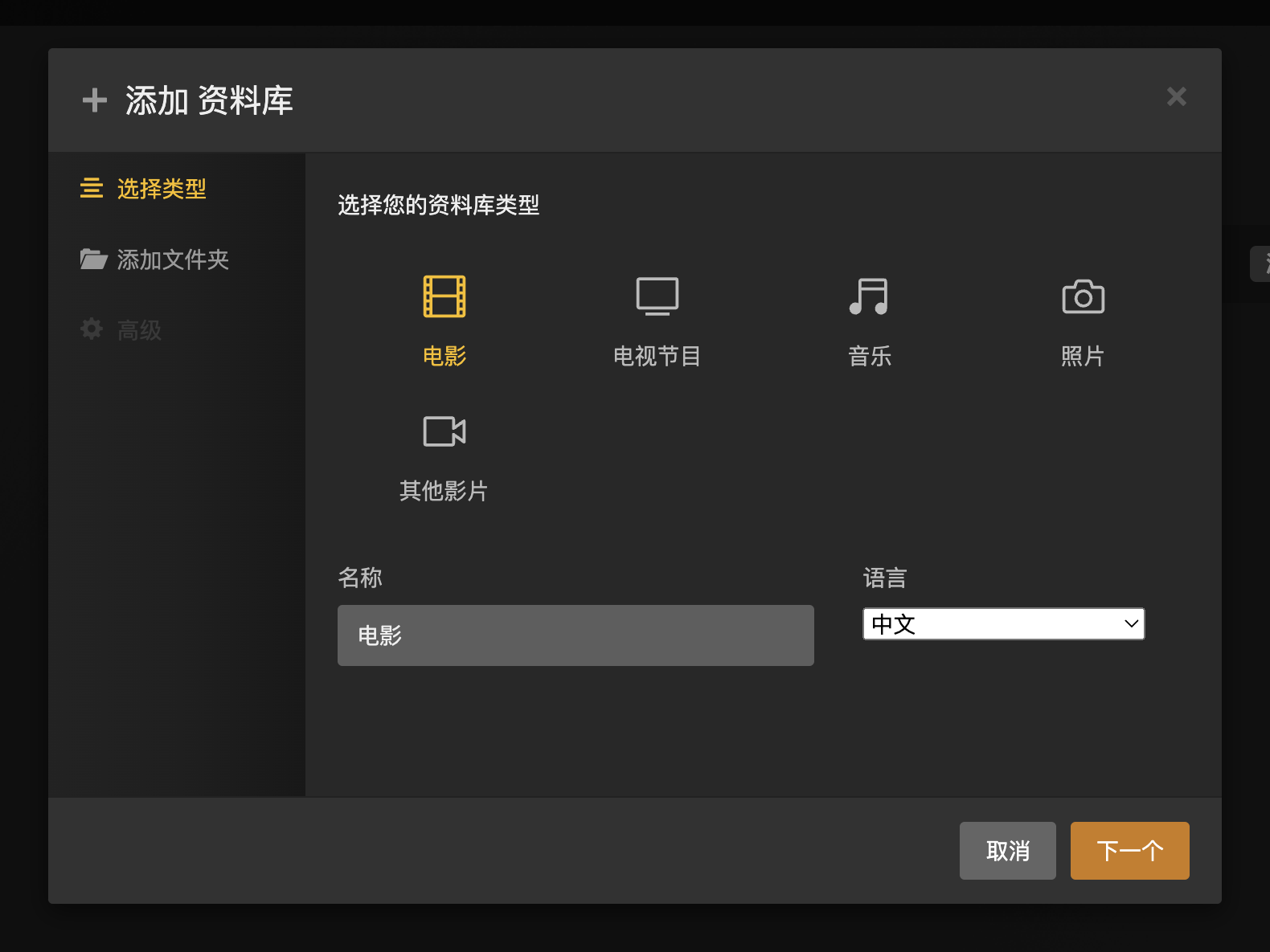
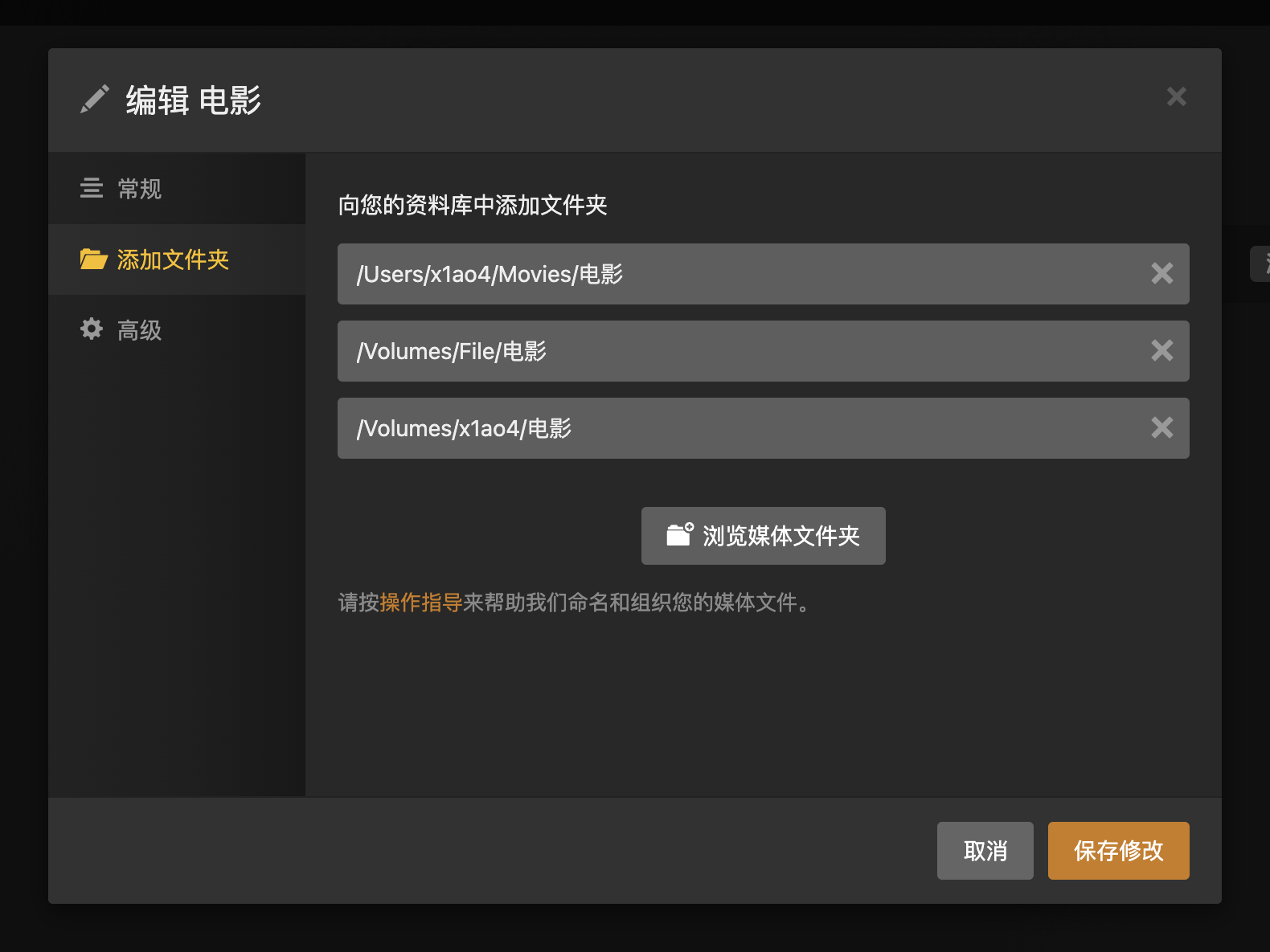
按照资源类型选择资料库,比如电影就选电影,电视剧选电视节目,音乐选音乐等,语言选择中文,然后添加文件夹,点击浏览媒体文件夹找到你存储资源的文件夹添加进来即可,可以添加多个位置的文件夹,高级设置保持默认即可,点击保存修改,服务器就会开始扫描你的文件夹,并将识别的文件添加至资料库,进行刮削。
04. 回到主页你的本地文件就会陆续出现在你的资料库里了,如果有匹配失败或匹配错误的,可以点击海报右下角的三个点,选择匹配或修正匹配,重新进行匹配,你也可以点击海报左下角的铅笔图标对文件信息进行修改或者更换海报等。

05. 左侧的菜单会显示你已添加的内容,包括本地内容和 PLEX 提供的内容,如果有不需要的内容可以点击内容后方的三个小圆点选择取消固定,内容会被折叠进「更多」里面,若有需要可以展开更多进入相应内容,如果要彻底关闭 PLEX 的流媒体服务可以点击右上角的扳手进入设置页,在「在线媒体资源」内将不需要的内容改为停用即可。
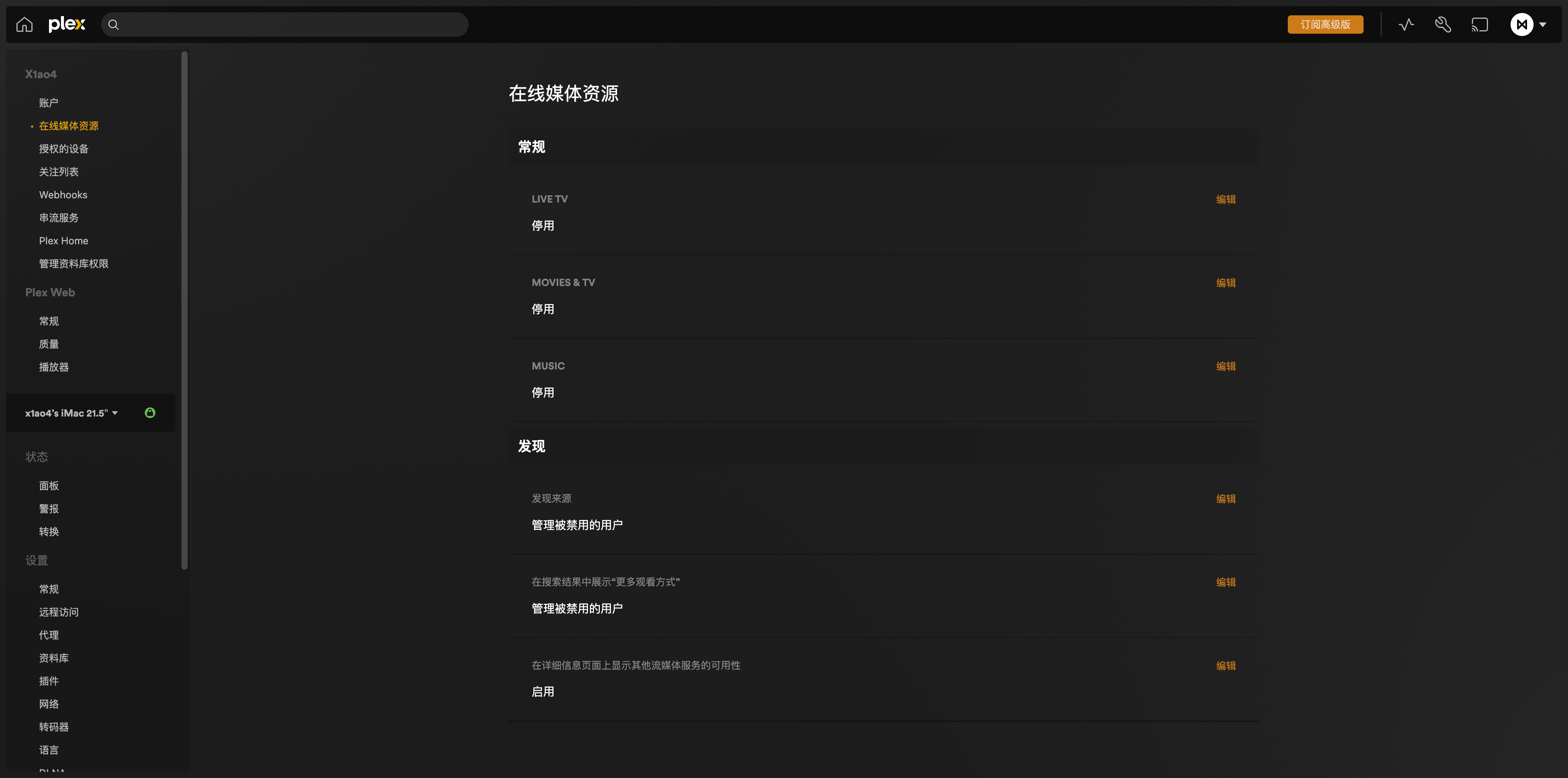
06. 接下来请将视频质量设置为「最高清晰度」,启用 DLNA 服务器并保存修改。PLEX WEB 的基础设置就完成了,你就可以使用 PLEX WEB 也就是网页版的 PLEX 管理和观赏你的影音文件了。若要继续添加文件只要在设置中找到管理,选择媒体库,点击添加资料库,按照上文的说明添加文件夹即可。
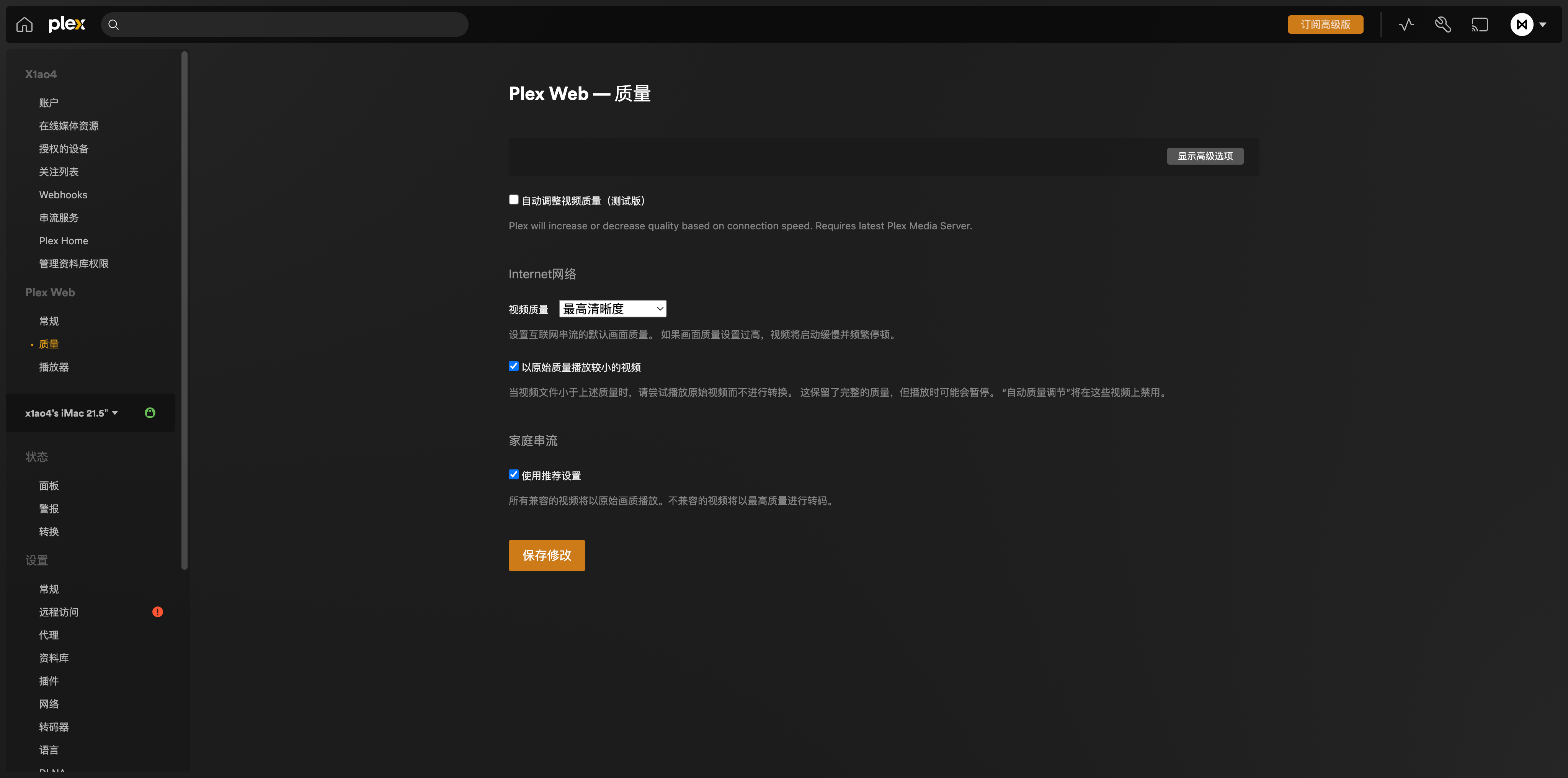
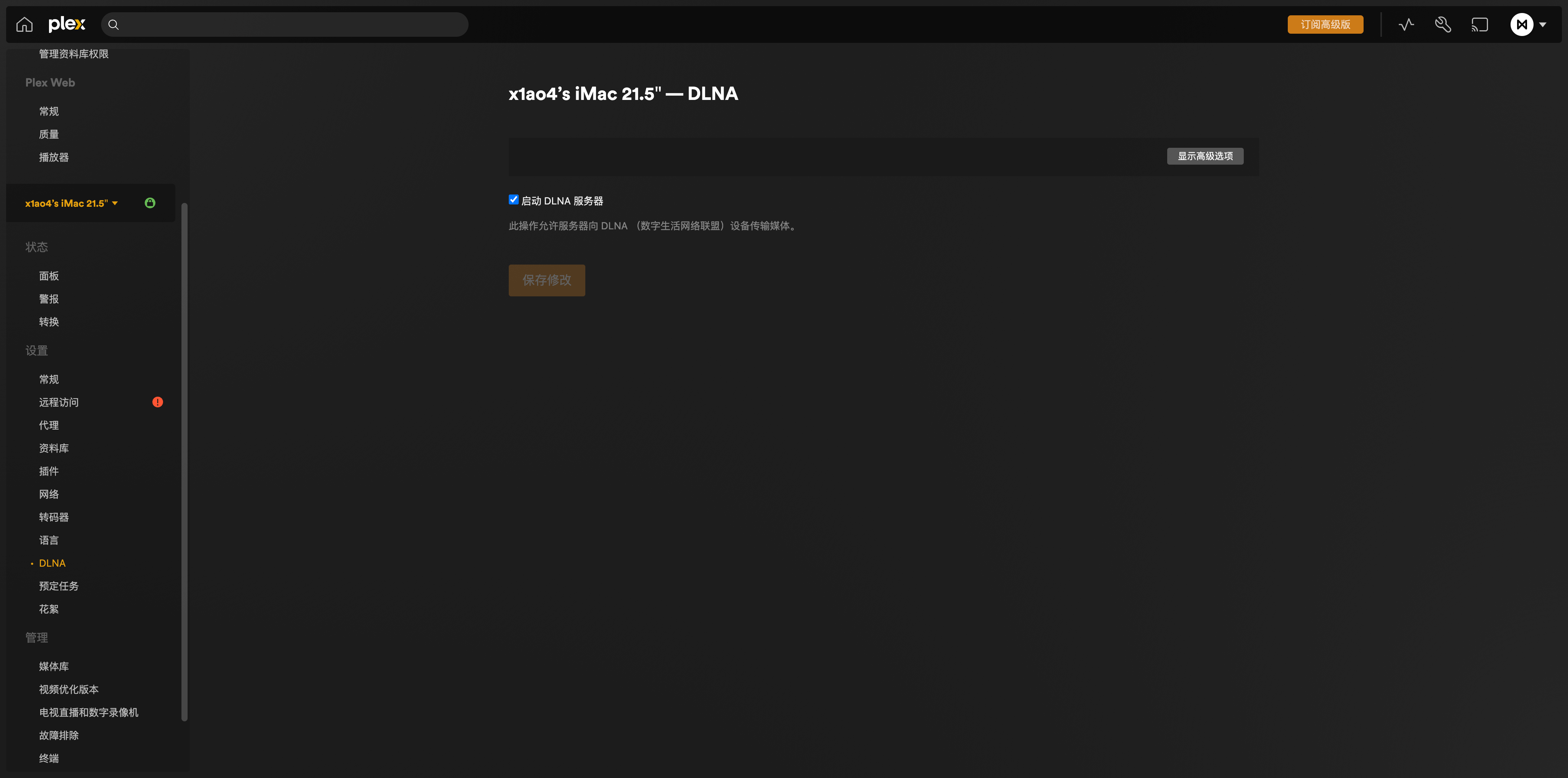
在任意可以浏览网页的设备上通过 PLEXPLEX WEB WEB 登录账号,即可开启你的 PLEX 多媒体中心,如果需要远程访问请参考「远程访问如此简单,通过 ZeroTier 和 Tailscale 轻松组建虚拟局域网,实现内网穿透。」通过公网 IP 或搭建虚拟局域网进行远程访问。
接下来只要在你的所有设备上安装 PLEX 客户端就可以随时享受你的私人流媒体服务了,各平台客户端的界面都差不多,功能也基本一致,建议使用电脑客户端管理文件,媒体库的观看记录和其他操作都会在各平台之间保持同步,各平台客户端首次登录时需要分别进行客户端的基础设置,例如标签页、清晰度等。
移动端的 Android 和 iOS 客户端有 1 分钟的播放时长限制,可以在移动端使用网页版 PLEX WEB 或者通过 KODI 或 INFUSE 连接 PLEX 账户进行使用,就没有时长限制了。
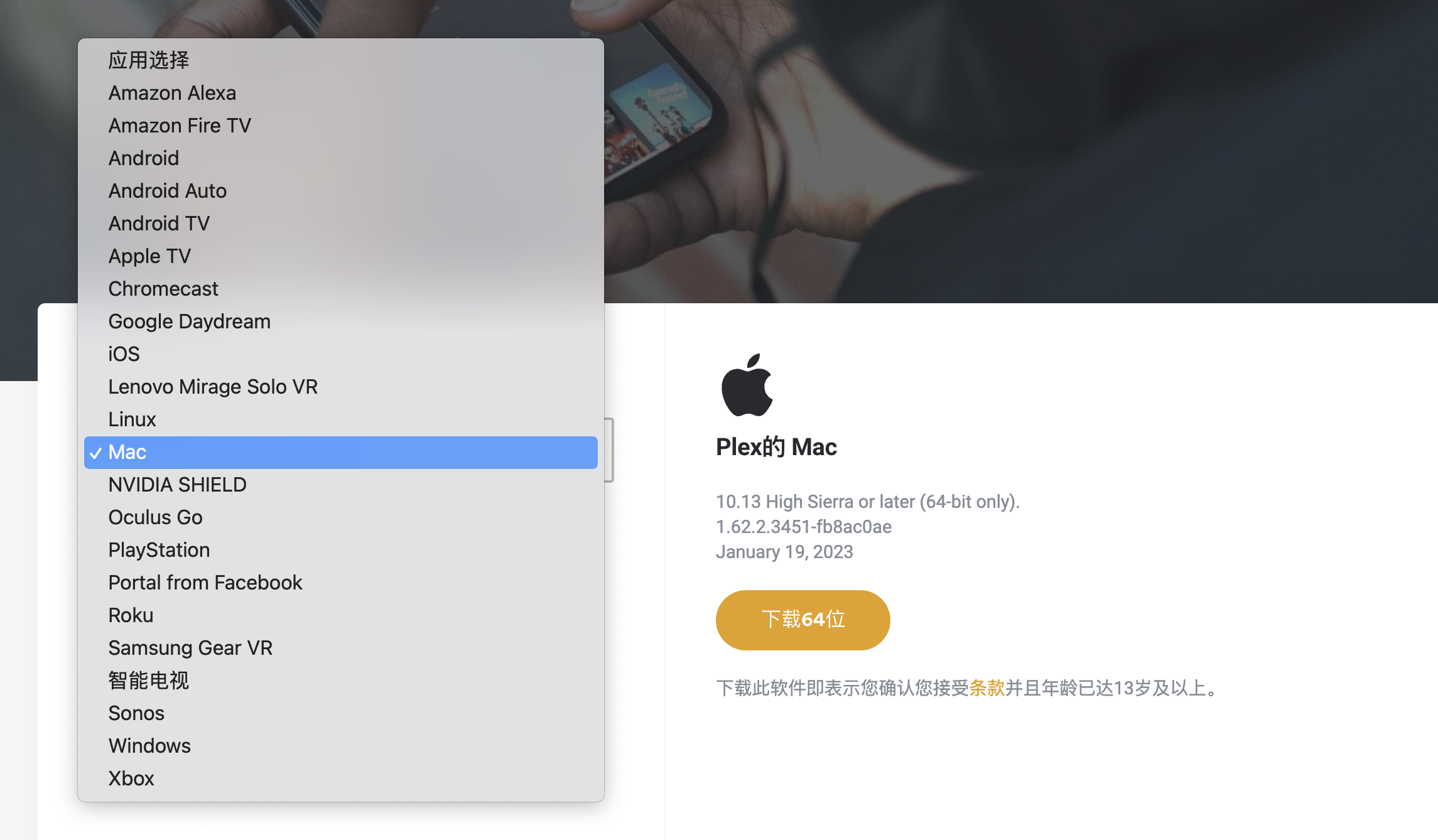
PLEX 的界面设计很美观,操作也比较直截了当,所有功能都一目了然,并不复杂,就不多讲了,大家装上客户端自己用用就知道啦。
上文展示了部分 macOS 客户端和使用 iMac 登录 PLEX WEB 的界面截图,接下来再分享一些 Android TV 客户端的界面截图。